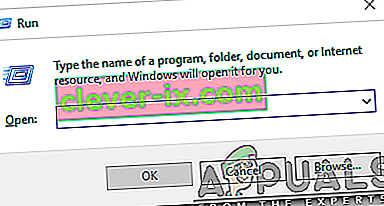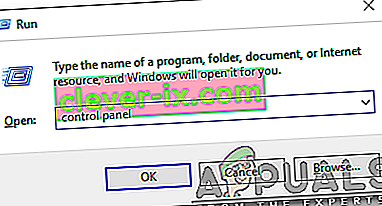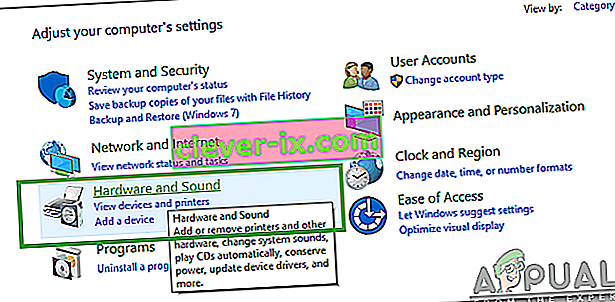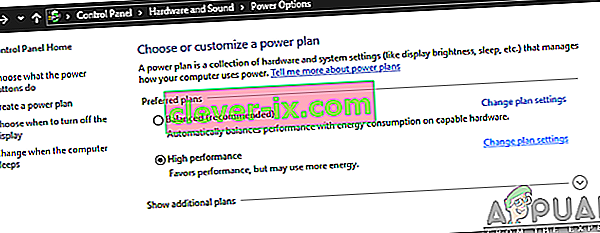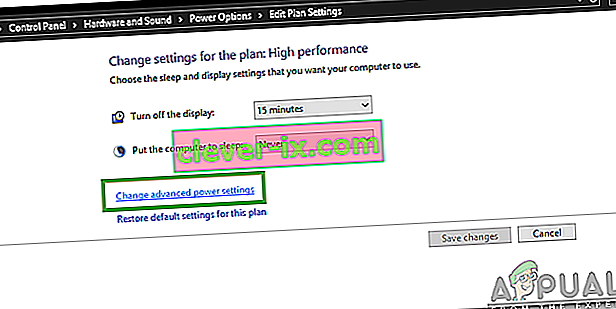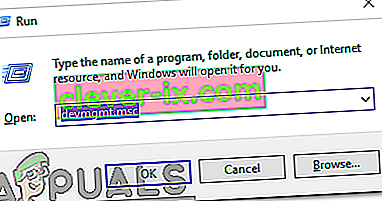Windows 10 est livré avec WiFi Sense, une fonctionnalité conçue pour faciliter la connexion aux réseaux WiFi. WiFi Sense permet automatiquement à votre ordinateur d'essayer de se connecter aux réseaux WiFi qu'il identifie comme des points d'accès WiFi ouverts ou des réseaux WiFi auxquels vos amis sont connectés ou se sont connectés dans le passé, parmi quelques autres fonctions qu'il exécute également. Cependant, dans certains cas, WiFi Sense fait plus de mal que de bien, en ce sens qu'il induit un problème où un ordinateur Windows 10 affecté se déconnecte du réseau WiFi auquel il est déjà connecté quelques minutes après l'établissement d'une connexion viable, seulement pour essayer et connectez-vous à un autre réseau WiFi à proximité qui est non seulement sécurisé par un mot de passe, mais auquel il ne s'est jamais connecté avec succès auparavant.
Ce problème est assez grave car personne ne peut vivre avec un ordinateur Windows 10 qui ne cesse de se déconnecter du réseau WiFi auquel il est connecté toutes les quelques minutes. Eh bien, heureusement, ce problème peut être entièrement résolu, et tout ce qu'un utilisateur affecté doit faire pour résoudre ce problème est de désactiver quelques fonctionnalités spécifiques de WiFi Sense. Pour résoudre ce problème, vous devez:
Solution 1: désactivation de la fonction Wifi Sense
Ouvrez le menu Démarrer .
Cliquez sur Paramètres .
Cliquez sur Réseau et Internet .
Dans le volet gauche de la fenêtre Paramètres , cliquez sur WiFi .
Dans le volet droit de la fenêtre, cliquez sur Gérer les paramètres WiFi .
Faites défiler vers le bas jusqu'au WiFi Sense
Désactivez autant d'options suivantes que vous pouvez trouver sous l'en- tête WiFi Sense :
Connectez-vous aux hotspots ouverts suggérés
Connectez-vous aux réseaux partagés par mes amis
Enregistrez vos modifications en cliquant sur Appliquer et / ou OK / Enregistrer .

Remarque: Wifi Sense a été supprimé des versions ultérieures de Windows. Par conséquent, dans les versions plus récentes, les options se trouvent sous les paramètres du hotspot.
Une fois que les fonctionnalités énumérées ci-dessus ont été désactivées, WiFi Sense ne devrait plus entraîner la déconnexion de votre ordinateur d'un réseau WiFi auquel il est déjà connecté afin d'essayer de se connecter à un autre réseau sécurisé par mot de passe.
Solution 2: Modification des paramètres de gestion de l'alimentation
Dans certains cas, l'ordinateur désactive certaines fonctionnalités afin d'économiser de l'énergie. L'une de ces fonctionnalités peut être le Wifi ou l'adaptateur réseau. Par conséquent, dans cette étape, nous modifierons certains paramètres de gestion de l'alimentation pour des performances optimales. Pour ça:
- Appuyez simultanément sur les boutons « Windows » + « R » pour ouvrir l'invite Exécuter.
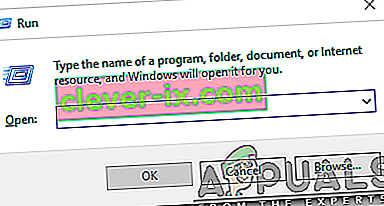
- Tapez « Panneau de configuration » et appuyez sur «Entrée».
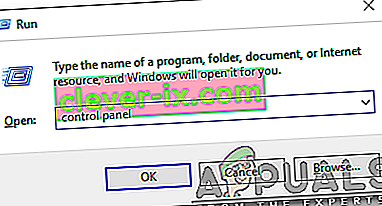
- Cliquez sur l' option " Matériel et audio " et sélectionnez le bouton " Options d' alimentation ".
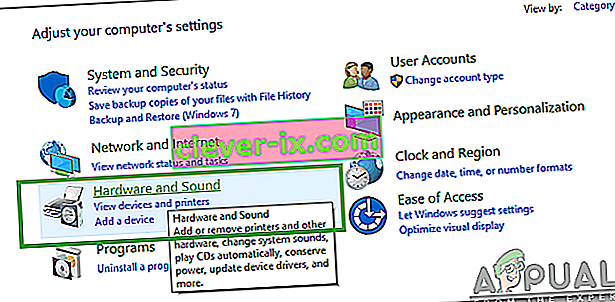
- Cochez l' option « Haute performance» et cliquez sur « Modifier les paramètres du plan ».
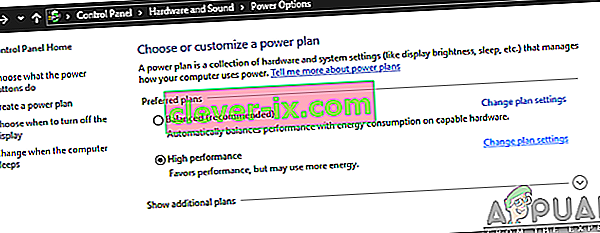
- Cliquez sur l' option « Modifier les paramètres d' alimentation avancés » et double-cliquez sur le menu déroulant « Paramètres de l' adaptateur sans fil ».
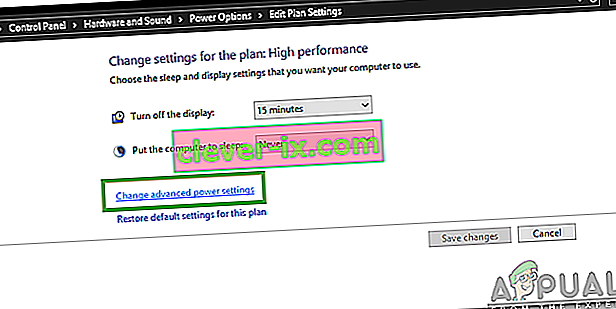
- Double-cliquez sur le menu déroulant « Mode d' économie d' énergie », puis sélectionnez le menu déroulant «Paramètres» .
- Cliquez sur l' option «Performance maximale» et cliquez sur « Appliquer ».
- Cliquez sur « OK » pour enregistrer vos paramètres.
- Revenez au bureau et appuyez à nouveau sur les boutons « Windows » + «R» pour ouvrir l'invite Exécuter.
- Tapez « devmgmt . msc »et appuyez sur« Entrée ».
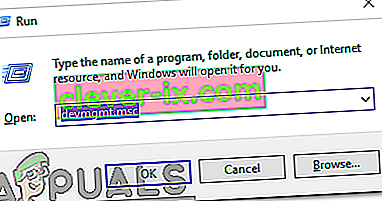
- Double-cliquez sur l' option « Cartes réseau » et faites un clic droit sur la carte réseau que vous utilisez.
- Cliquez sur " Propriétés " puis sélectionnez " Gestion de l' alimentation

- Décochez toutes les options et cliquez sur le bouton «Appliquer» .
- Cliquez sur « OK » pour enregistrer vos modifications et redémarrer votre ordinateur.
- Vérifiez si le problème persiste.